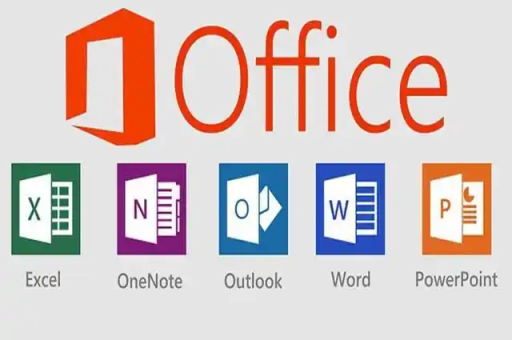WPS云端文档高效协作指南:如何安全分享并设置可编辑权限?
在数字化办公时代,掌握WPS云端文档的正确分享方式,能让团队协作效率提升数倍。
在日常办公和团队协作中,我们经常需要将文档分享给同事、合作伙伴或客户,WPS Office作为一款功能强大的办公软件,其云端文档的分享与协作功能尤为出色。
通过WPS官网提供的云服务,用户可以轻松实现文档的安全共享与多人协同编辑,大大提升工作效率。
01 WPS云端文档分享基础操作
将WPS云端文档分享给他人并允许编辑,其实是一个简单直观的过程,你需要确保文档已保存到WPS云端。
如果你还没有将文档保存到云端,可以点击WPS右上角的“登录”按钮,登录你的WPS账号,然后点击“保存到云文档”即可。
-
定位分享功能:在WPS Office中打开你想要分享的云端文档,点击右上角的“分享”按钮,这个按钮通常显示为一个带有箭头的图形,很容易识别。
-
设置权限:点击分享后,会弹出一个分享设置窗口,你可以看到多种分享选项,要让他人能够编辑文档,你需要选择“可编辑”权限,而不是“仅查看”权限。
-
生成分享链接:设置好权限后,WPS会生成一个分享链接,你可以直接复制这个链接,然后通过微信、QQ、电子邮件或其他方式发送给需要协作的人。
值得注意的细节是,在分享设置中,你还可以选择是否允许“任何人”访问,或者限制为“指定人”访问,这为文档安全性提供了额外保障。
02 精细化权限管理策略
WPS云端文档的分享功能不仅限于基本的可编辑或仅查看权限,还提供了更精细化的权限管理选项,满足不同场景下的协作需求。
- 指定人编辑:这一功能特别适合处理敏感文档,你可以输入特定协作者的WPS账号或绑定的手机号码,只有被指定的人才能访问和编辑文档。
这样做既能保证文档的安全性,又不影响必要的协作,当指定的人打开文档时,系统会验证其身份,确保非授权人员无法访问。
- 密码保护功能:对于需要更高级别安全性的文档,WPS提供了链接密码保护功能,你可以为分享链接设置独立的访问密码,然后将链接和密码通过不同渠道分别发送给协作者。
这种双重验证机制大大增强了文档的安全性,防止未经授权的人员访问敏感内容。
- 有效期控制:WPS允许用户设置分享链接的有效期,你可以根据协作需求设定链接在特定时间后自动失效,这个功能特别适合临时性项目协作或有时效性的文档共享。
避免了因忘记取消分享而导致的潜在安全风险,是文档管理的一个贴心功能。
03 多人实时协作功能详解
WPS云端文档最强大的功能之一就是支持多人实时协作,这彻底改变了传统文档协作的工作模式。
- 实时光标显示:当多人在同一文档中协作时,每个协作者的光标位置和编辑内容都会实时显示给所有参与者。
不同协作者的光标会以不同颜色标识,并显示其WPS账号名称,方便识别谁在编辑哪部分内容,这种可视化协作大大减少了编辑冲突和重复工作。
- 评论与提及功能:在协作过程中,你可以使用WPS的评论功能对特定内容提出建议或问题,更强大的是,你可以通过@符号提及特定协作者,系统会自动通知被提及的人前来查看和回复。
这一功能模拟了现代社交平台的交互方式,极大提高了协作沟通的效率。
- 版本历史管理:在多人编辑过程中,WPS自动保存文档的所有版本历史,你可以随时查看之前任意时间点的文档版本,恢复被误删或错误修改的内容。
这一功能为协作提供了安全保障,即使出现编辑错误也能轻松恢复到之前的正确状态。
04 移动端分享与协作方案
随着移动办公的普及,WPS在移动设备上的文档分享与协作功能也日益完善,通过WPS下载移动应用程序,你可以随时随地参与文档协作。
- 移动端分享流程:在WPS手机App中,打开想要分享的云端文档,点击右上角的分享图标,移动端提供了更多分享渠道选项,包括直接分享到微信好友、微信群、QQ等常用社交平台。
移动端的界面针对触摸操作进行了优化,整个分享过程简单直观,即使是不太熟悉技术的用户也能轻松掌握。
- 移动端编辑体验:WPS移动端提供了完善的文档编辑功能,支持在手机和平板上直接修改文档内容,虽然屏幕空间有限,但通过智能的界面布局和手势操作,移动端编辑体验相当流畅。
对于紧急的文档修改和批注,移动端WPS提供了极大的便利性。
- 跨设备同步:WPS的云端同步功能确保了在手机、平板和电脑上对文档的修改会实时同步到所有设备,你可以开始在电脑上编辑文档,然后在通勤路上用手机继续工作,回家后用平板查看最新进展。
这种无缝的跨设备体验极大提升了工作的灵活性和连续性。
05 常见问题与解决方案
在使用WPS云端文档分享功能时,用户可能会遇到一些常见问题,以下是这些问题的解决方案,帮助你更顺畅地使用WPS协作功能。
- 权限问题处理:有时,被分享者可能会反映无法编辑文档,这通常是因为在分享时错误地选择了“仅查看”权限而非“可编辑”权限。
解决方法是重新生成分享链接,确保在分享设置中明确选择了“可编辑”选项,也要检查是否意外设置了“指定人”编辑但未添加对应的协作者。
- 格式兼容性考虑:在多人协作过程中,有时会出现格式显示不一致的问题,这通常是因为不同协作者使用了不同版本的WPS Office或其他办公软件。
建议所有协作者使用最新版本的WPS Office,以确保最佳的兼容性和功能体验,最新版本的WPS下载都可以在官网上找到。
- 协作冲突解决:当多人同时编辑同一段落时,偶尔会出现编辑冲突,WPS通常会智能地合并这些更改,但有时需要手动解决冲突。
在这种情况下,建议协作者之间通过评论功能或外部沟通工具协调编辑范围,避免同时修改完全相同的内容。
WPS势必会进一步强化其云端协作功能,我们可能会看到更智能的冲突解决算法、更精细的权限控制选项,以及与人工智能技术更深度的整合。
无论技术如何发展,掌握WPS云端文档分享与协作的核心方法,都将是数字化办公时代不可或缺的能力。